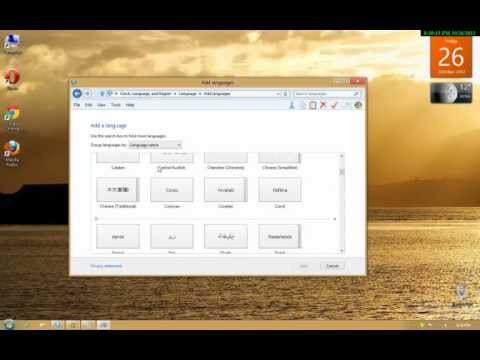Ovo je sjajan način da "vratite pijesak vremena" ako pogriješite na radnoj površini ili napravite trajniju promjenu.
Koraci

Korak 1. Pritisnite gumb "start"

Korak 2. Idite na "Svi programi

Korak 3. Idite na "Pribor

Korak 4. Zatim na "Sistemski alati

Korak 5. Zatim na "Vraćanje sustava

Korak 6. Vraćanje sustava pojavljuje se na ekranu
Odaberite "Vrati moje računalo na ranije vrijeme." Pritisnite sljedeći gumb

Korak 7. Treba se pojaviti kalendar s datumima; mišem odaberite datum koji ima podebljani broj
Provjerite je li datum prije nego što ste pogriješili na računalu. Pritisnite "dalje" i zatvorite sve otvorene programe kako biste osigurali sigurno vraćanje. Neprestano pritiskajte "Dalje", a računalo će tada prikupiti neke podatke i ponovno pokrenuti računalo do točke vraćanja.

Korak 8. Kad se računalo ponovno pokrene, prikazat će se sličan prozor
Reći će vam je li vraćanje bilo uspješno i jesu li u tom procesu neke datoteke preimenovane.
Video - Korištenjem ove usluge neki se podaci mogu podijeliti s YouTubeom

Savjeti
- Ako "Vraćanje sustava" nije na vašem izborniku za početak, obično se nalazi u "C: / WINDOWS / system32 / Restore" s izvršnom datotekom pod nazivom "rstrui". Obavezno negdje napravite prečac ako "Vraćanje sustava" nije na vašem izborniku Start.
- Ovo je izvrstan alat ako dodate program ili izvršite ažuriranje, a računalo se pokvari. Također možete slijediti ove korake i stvoriti točku vraćanja. To funkcionira tako da otvorite prozor za oporavak sustava i odaberete "Izradi točku vraćanja". Samo unesite željeni naziv (npr. Prije instalacije Firefoxa), a ako nakon instalacije Firefoxa stvari ne krenu dobro, možete izvršiti vraćanje.